重装ghostwin7系统成乐趣 ,随着软件行业的发展,重装系统方式增多,重装系统过程的效率提高,步骤简便易学,过程从痛苦到乐趣积极转型。安装系统再也不是装机人员的专利了,但是相信有不少的用户还是不知道如何安装系统,那今天win7之家小编就以win7ghost纯净版32位为例为大家介绍重装win7ghost纯净版32位的方法吧。
1、先下载一个ghost版的win7操作系统,现在拿“深度技术 Ghost Win7 Sp1 X64 电脑城装机版 V2013.10”做演示。
2、下载好后文件为ISO文件,所以我们要先把它全部解压出来(最好下载在D盘或E盘根目录下)
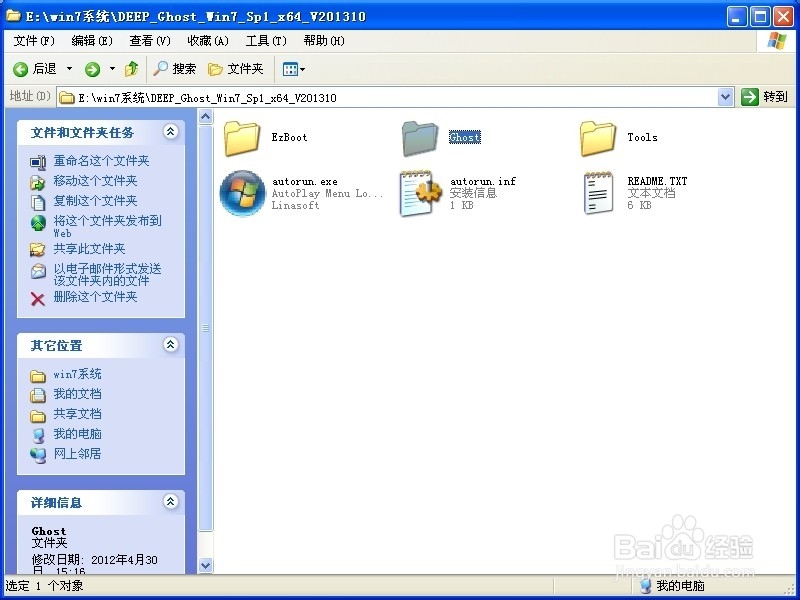
重装win7ghost纯净版32位教程图1
3、解压之后得到如下图的文件,然后点击“Ghost”文件
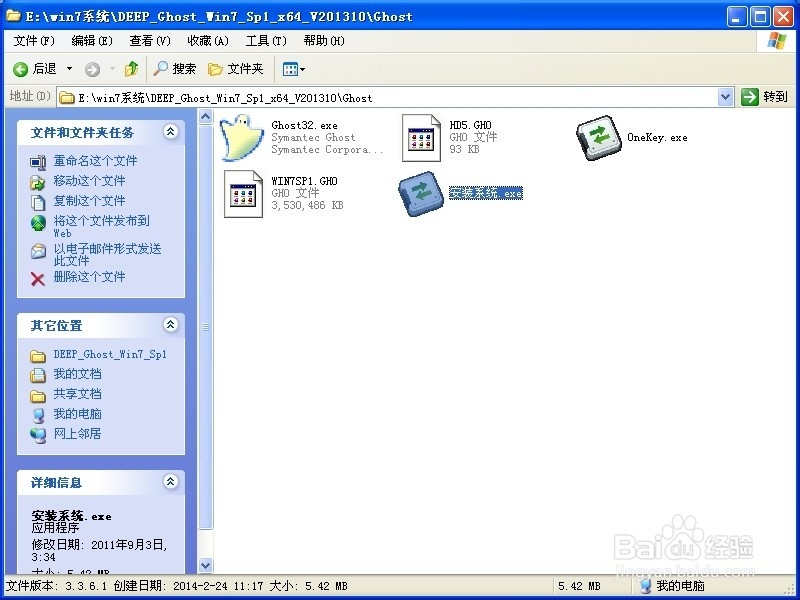
重装win7ghost纯净版32位教程图2
4、打开Ghost文件后运行“安装系统”
5、运行“安装系统”就会出现下面的界面,选择盘符C盘,一般就是默认就可以了,然后点“执行”
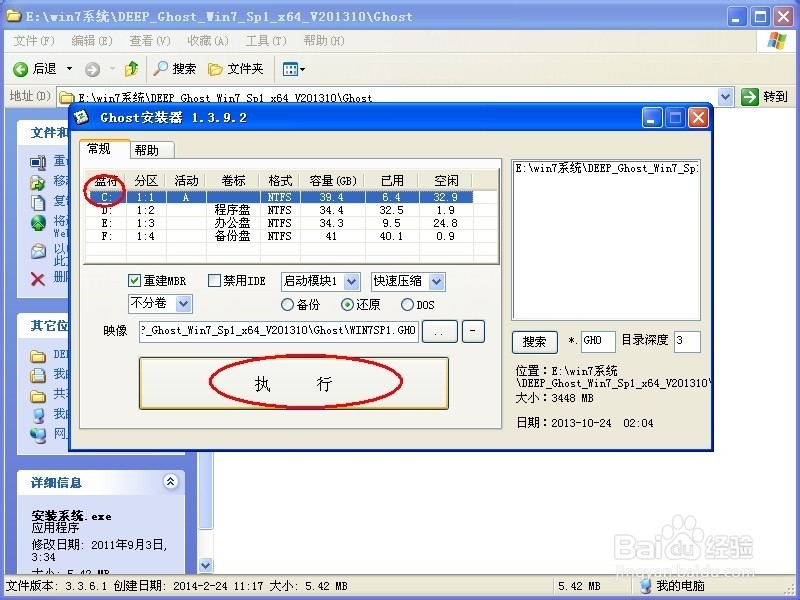
重装win7ghost纯净版32位教程图3
6、按上面的操作后就会出现以下的界面,这个过程需要几分钟。
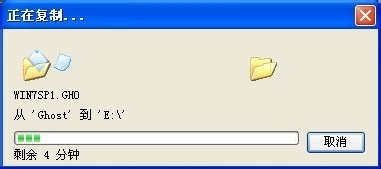
重装win7ghost纯净版32位教程图4
7、这个过程完成后会马上自动重启计算机,等重启以后win7系统基本算是安装完成了,后面我们就不用管了。因为我们的系统都是全自动安装,可以体验到一键安装win7系统,不用我们任何操作!
下面是一键安装win7系统重新启动自动安装的截图
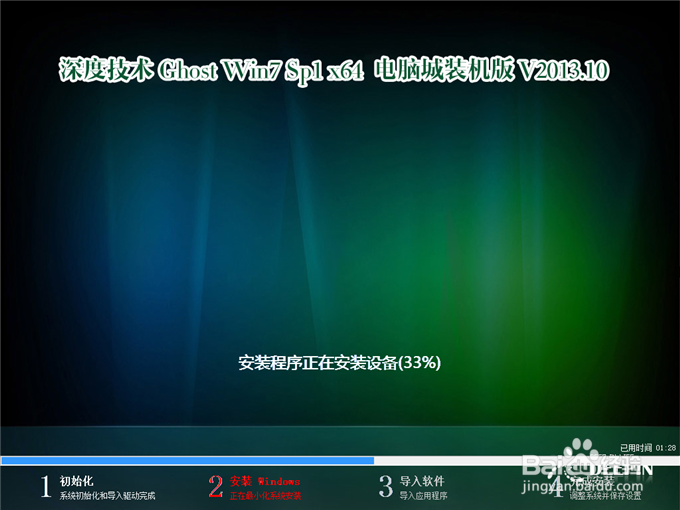
重装win7ghost纯净版32位教程图5

重装win7ghost纯净版32位教程图6
以上全部内容就是小编为大家介绍的重装win7ghost纯净版32位教程,通过上面的重装win7ghost纯净版32位教程大家一定都是收获满满的吧,好了,如果大家还想了解更多的资讯,那就赶紧登陆windows7之家官网吧
Copyright ©2018-2023 www.958358.com 粤ICP备19111771号-7 增值电信业务经营许可证 粤B2-20231006